在使用iphone的过程中,屏幕亮度的自动调节功能虽然方便,但有时也会带来一些不便。例如,在某些特定环境下,你可能希望手动控制屏幕亮度以获得最佳的观看体验。本文将详细介绍如何关闭iphone屏幕亮度的自动调节功能。
1. 打开“设置”应用:首先,在iphone的主屏幕上找到并点击齿轮状的“设置”图标。
2. 进入“显示与亮度”:在“设置”菜单中,向下滚动并点击“显示与亮度”选项。
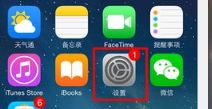
3. 关闭“自动亮度”开关:在“显示与亮度”屏幕上,找到“自动亮度”开关,点击此开关,将其变为灰色(关闭)状态。
1. 打开“设置”应用:同样,在手机桌面找到并点击“设置”图标。

2. 进入辅助功能:在设置界面中,点击“辅助功能”。
3. 进入显示与文字大小:在辅助功能界面中,点击“显示与文字大小”。
4. 关闭自动调节亮度:在显示与文字大小界面中,找到并点击“自动调节亮度”的开关,确认其已关闭。
1. 打开“设置”应用:在iphone主屏幕上找到并点击“设置”图标。
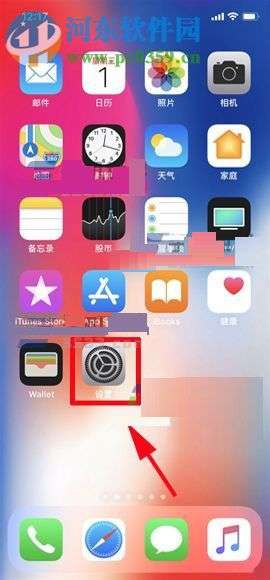
2. 选择“搜索”:在设置界面顶部,选择搜索功能。
3. 输入“自动亮度”:在搜索框中输入“自动亮度”,并点击搜索结果中的“自动亮度调节”选项。
4. 关闭“自动亮度调节”:在自动亮度调节界面,点击关闭选项,即可完成操作。
1. 更长的电池续航时间:自动亮度功能会根据环境光线条件调整屏幕亮度,在明亮的环境中,屏幕亮度会自动增加,消耗更多电量。关闭自动亮度可以帮助延长电池续航时间。
2. 更一致的亮度:自动亮度功能可能会导致屏幕亮度频繁变化,这会造成眼睛疲劳。关闭自动亮度功能可以保持屏幕亮度更一致,减少眼睛疲劳。
3. 手动控制亮度:关闭自动亮度后,你可以手动调整屏幕亮度,以适应不同的环境光线条件。这可以让你在任何情况下都能得到最佳的观看体验。
通过以上三种方法,你可以轻松关闭iphone屏幕亮度的自动调节功能,并根据自己的需求手动调整屏幕亮度。希望这篇文章对你有所帮助!
相关软件